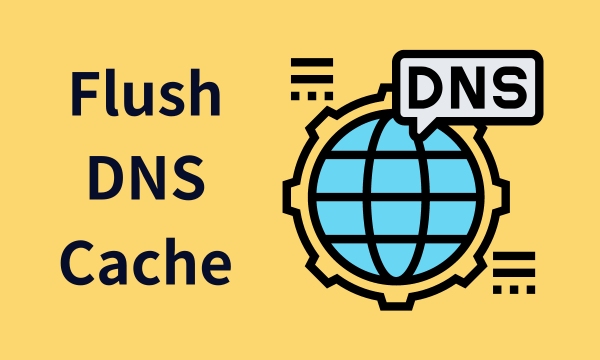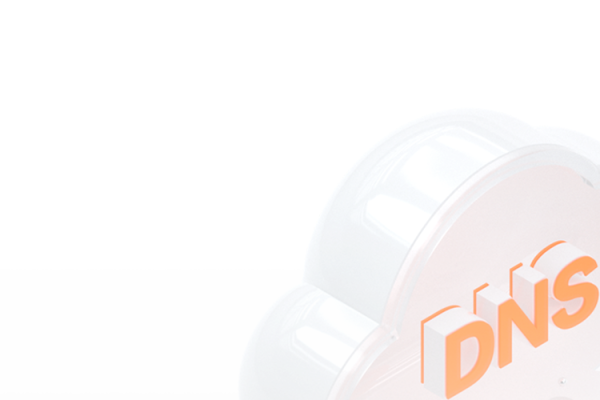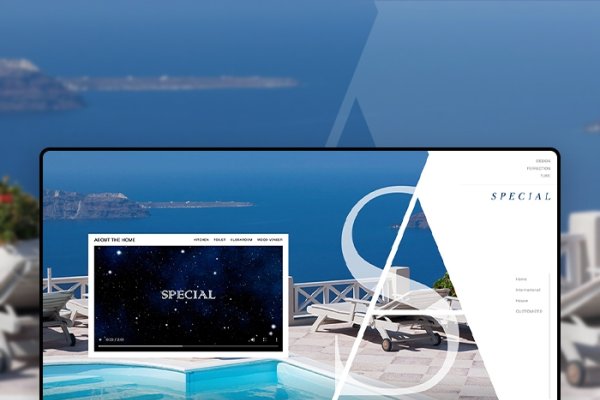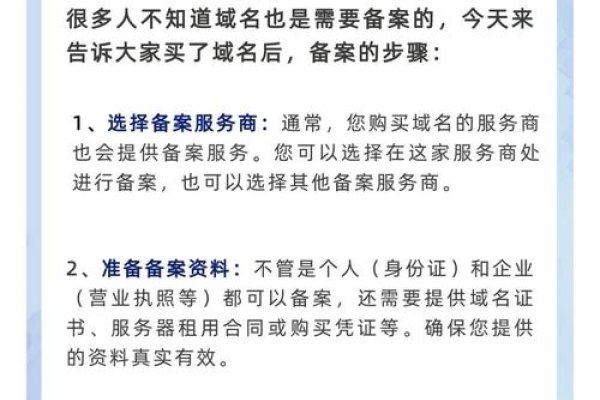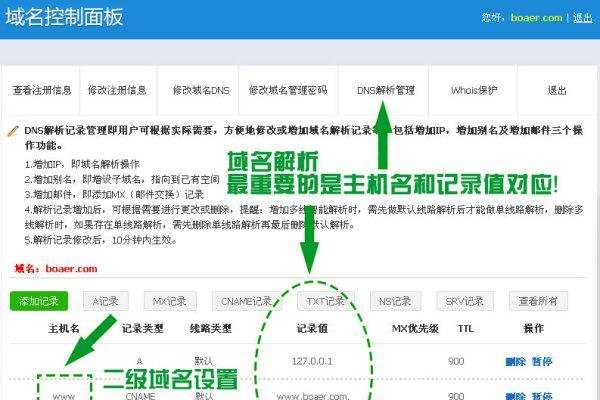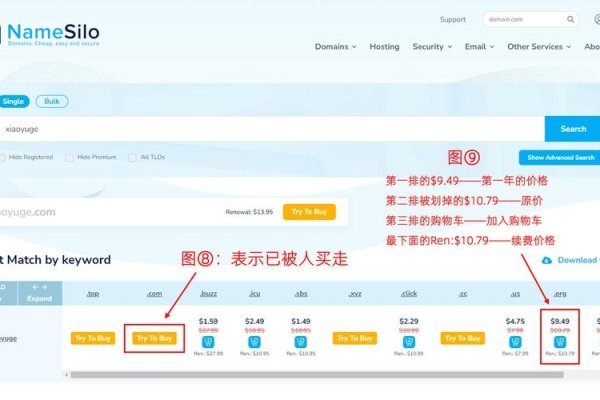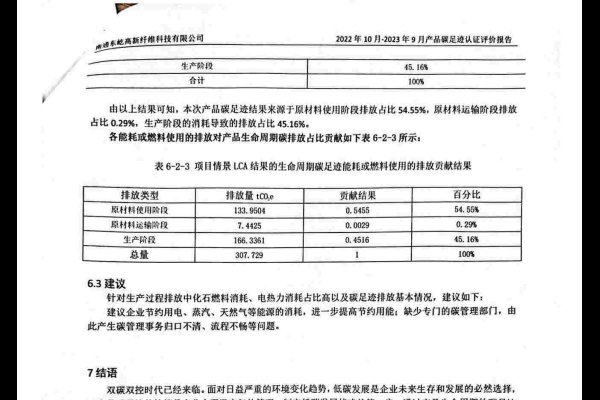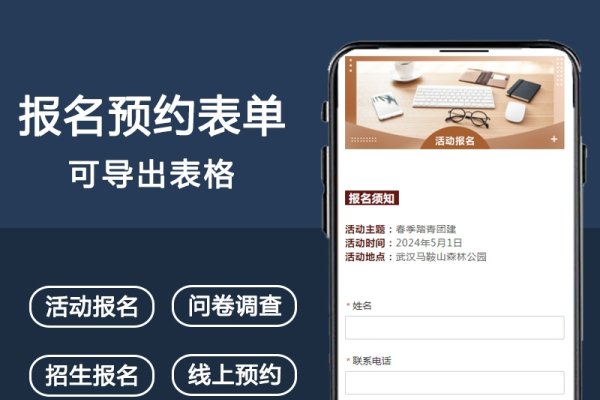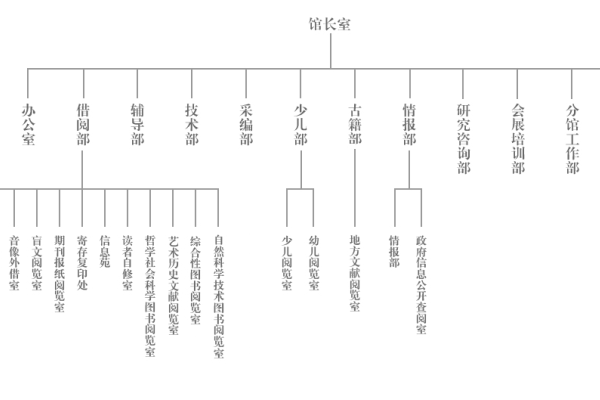刷新DNS缓存可解决网络连接问题,具体步骤:在Windows系统中,打开命令提示符或PowerShell,输入“ipconfig /flushdns”命令;在Mac系统中,打开终端并输入“sudo dscacheutil -flushcache”命令,通过清除DNS缓存,可以解决因DNS解析问题导致的网络连接故障,注意,执行相关命令时需确保有足够的权限。
在互联网时代,网络连接问题时常困扰着我们的日常生活和工作,DNS(Domain Name System)缓存问题常常是导致网络连接不畅的罪魁祸首之一,本文将详细介绍如何刷新DNS缓存,帮助您解决网络连接问题。
什么是DNS缓存?
DNS缓存是指计算机在解析域名时,将域名与IP地址的对应关系暂时保存在本地计算机的内存中,以便下次解析相同的域名时,可以直接从缓存中获取IP地址,提高网络访问速度,当DNS缓存中的信息过时或错误时,可能会导致网络连接问题。
为何需要刷新DNS缓存?
- 域名解析错误:当DNS缓存中的信息过时或错误时,可能会导致域名无法正确解析为IP地址,从而影响网络连接。
- 网络故障:在某些情况下,网络故障可能导致DNS缓存无法正常工作,需要刷新DNS缓存以恢复网络连接。
如何刷新DNS缓存?
- 命令行方式(Windows系统):
(1)打开命令提示符(以管理员身份运行)。
(2)输入命令“ipconfig /flushdns”,然后按回车键执行,这将清除DNS解析器缓存的内容。 - 命令行方式(Mac/Linux系统):
(1)打开终端。
(2)输入命令“sudo killall -HUP mDNSResponder”,然后按回车键执行,这将重新启动DNS服务并刷新DNS缓存。 - 第三方软件:您还可以使用第三方软件来刷新DNS缓存,如“360安全卫士”、“腾讯电脑管家”等,这些软件通常具有一键清理DNS缓存的功能。
- 重启路由器和计算机:简单的重启路由器和计算机也可以解决DNS缓存问题,在重启过程中,计算机将自动清除旧的DNS缓存并重新获取最新的信息。
注意事项
- 在刷新DNS缓存之前,请确保您了解您的网络环境和设备配置,错误的操作可能会导致网络连接问题更加严重。
- 如果您不确定如何操作,建议咨询专业人士或寻求技术支持。
- 定期清理DNS缓存有助于保持网络连接的稳定性和速度,建议定期(如每周或每月)进行DNS缓存的清理和刷新操作。
本文介绍了如何刷新DNS缓存以解决网络连接问题,通过了解DNS缓存的概念和作用,以及掌握正确的刷新方法,我们可以有效地解决因DNS缓存问题导致的网络连接故障,我们还需注意在操作过程中保持谨慎,避免因错误操作导致更严重的网络问题,定期清理DNS缓存有助于保持网络连接的稳定性和速度,建议大家养成良好的网络维护习惯。